2023. 9. 1. 10:49ㆍ엑셀
차트는 수 많은 데이터를 시각적으로 한 눈에 알아볼 수 있도록 도와줍니다.
빠른 현대사회를 살아가는 우리에게 있어서 데이터 가독성은 무엇보다 중요하다고 할 수 있을지도 모릅니다.
오늘은 엑셀에서 차트를 활용하여 데이터를 시각화하는 방법에 대해서 알아보고자 합니다.
차트란 무엇인가?
차트는 행과 열의 데이터를 시각화 한 것입니다.
차트는 주로 데이터의 경향 혹은 반복된 패턴을 분석하기 위해서 사용됩니다.
예를 들어보죠.
우리가 컴퓨터 가게 사장님인 상황을 가정해보겠습니다.
2020년도부터 2023년도까지 다양한 종류의 컴퓨터를 판매해왔고 이중 이에 대한 기록을 해두었습니다.
이제 차트를 통해서 무엇이, 어떤 해에 가장 많이 팔렸는지 혹은 가장 적게 팔렸는지를 확인하여 새로운 전략을 수립할 수 있습니다.
또한, 판매 목표를 설정하고, 판매 실적과 비교하여 더 많이 팔아야하는 물품을 확인해 볼 수 있습니다.
엑셀을 활용하기 전 아래 표를 통해서 2020~2023의 판매 실적을 확인해보겠습니다.
| 2020 | 2021 | 2022 | 2023 | |
| 컴퓨터 | 180 | 130 | 120 | 110 |
| 노트북 | 90 | 230 | 250 | 260 |
| 스피커 | 60 | 40 | 40 | 30 |
| 키보드 | 80 | 60 | 60 | 40 |
엑셀 차트 종류
위의 표를 통해서 차트를 그리기 위해선 엑셀에 어떤 종류의 차트가 있는지부터 알아야 합니다.
이는 데이터 종류에 따라서 어울리는 차트 종류가 다르기 때문입니다.
즉, 여러분이 선택하시는 차트의 유형은 시각화하고자 하는 데이터에 의해서 결정되어야 합니다.
이제 아래 표를 통해서 대표적인 엑셀의 차트를 전언했던 컴퓨터 판매 실적과 연관지어 알아보겠습니다.
| 차트 종류 | 언제 차트를 사용해야 하는지? | 예시 |
| 원형 | 항목을 수량화하고 비율을 통해서 나타내고자 할 때 | 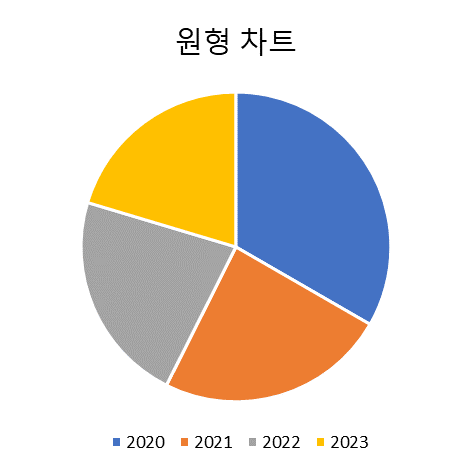 |
| 가로 막대형 | 다양한 카테고리에 속한 데이터 값을 비교하고자 할 때 차트가 수평으로 배치됩니다. |
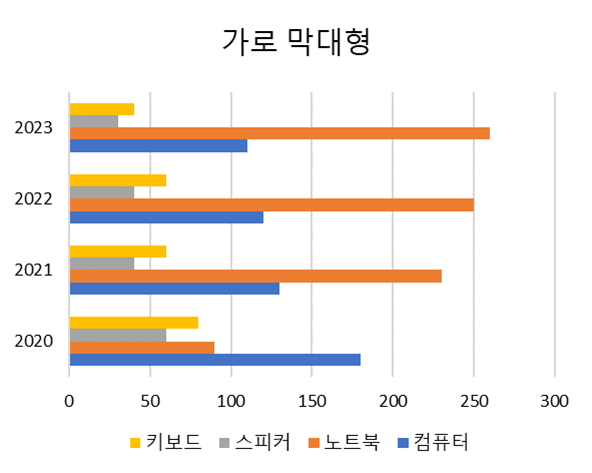 |
| 세로 막대형 | 다양한 카테고리에 속한 데이터 값을 비교하고자 할 때 차트가 수직으로 배치됩니다. |
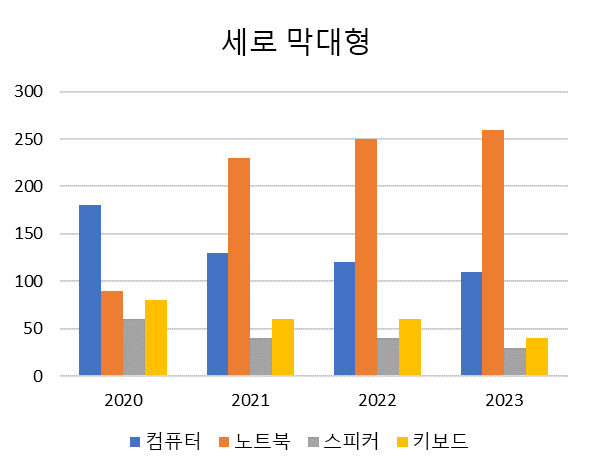 |
| 꺾은선형 | 시간에 따른 경향성을 비교하고자 할 때 | 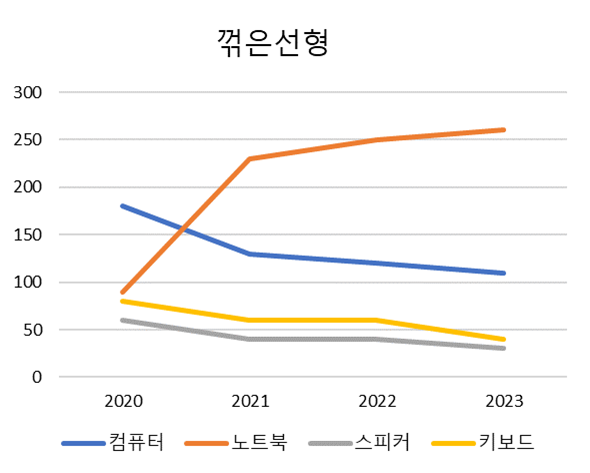 |
| 혼합형 | 어러 종류의 정보를 비교하고자 할 때 | 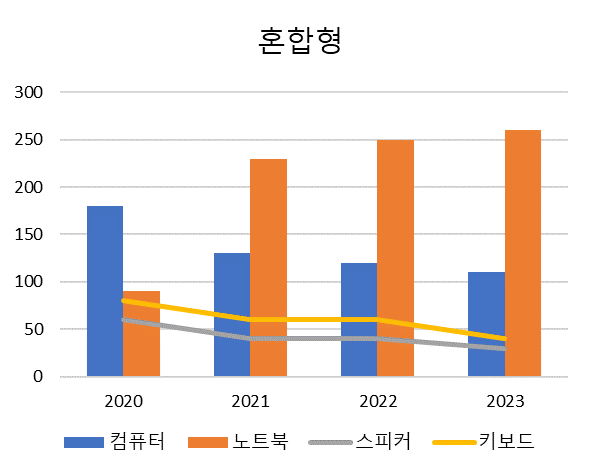 |
차트의 중요성
차트의 중요성은 다음과 같습니다.
1. 데이터를 시각적으로 표현할 수 있음
2. 엑셀 차트를 활용하여 경향과 패턴을 분석하기가 용이함
3. 셀 안에 존재하는 데이터를 쉽게 해석 가능함
차트 작성하기
이번 포스팅에서는 간단한 세로 막대형 차트를 작성하여 판매 실적을 비교해보고 시각화하도록 하겠습니다.
먼저 엑셀을 실행시킵니다.
그리고 처음의 표를 엑셀에 입력합니다.
| 2020 | 2021 | 2022 | 2023 | |
| 컴퓨터 | 180 | 130 | 120 | 110 |
| 노트북 | 90 | 230 | 250 | 260 |
| 스피커 | 60 | 40 | 40 | 30 |
| 키보드 | 80 | 60 | 60 | 40 |
여러분의 통합문서는 다음과 같을 것입니다.
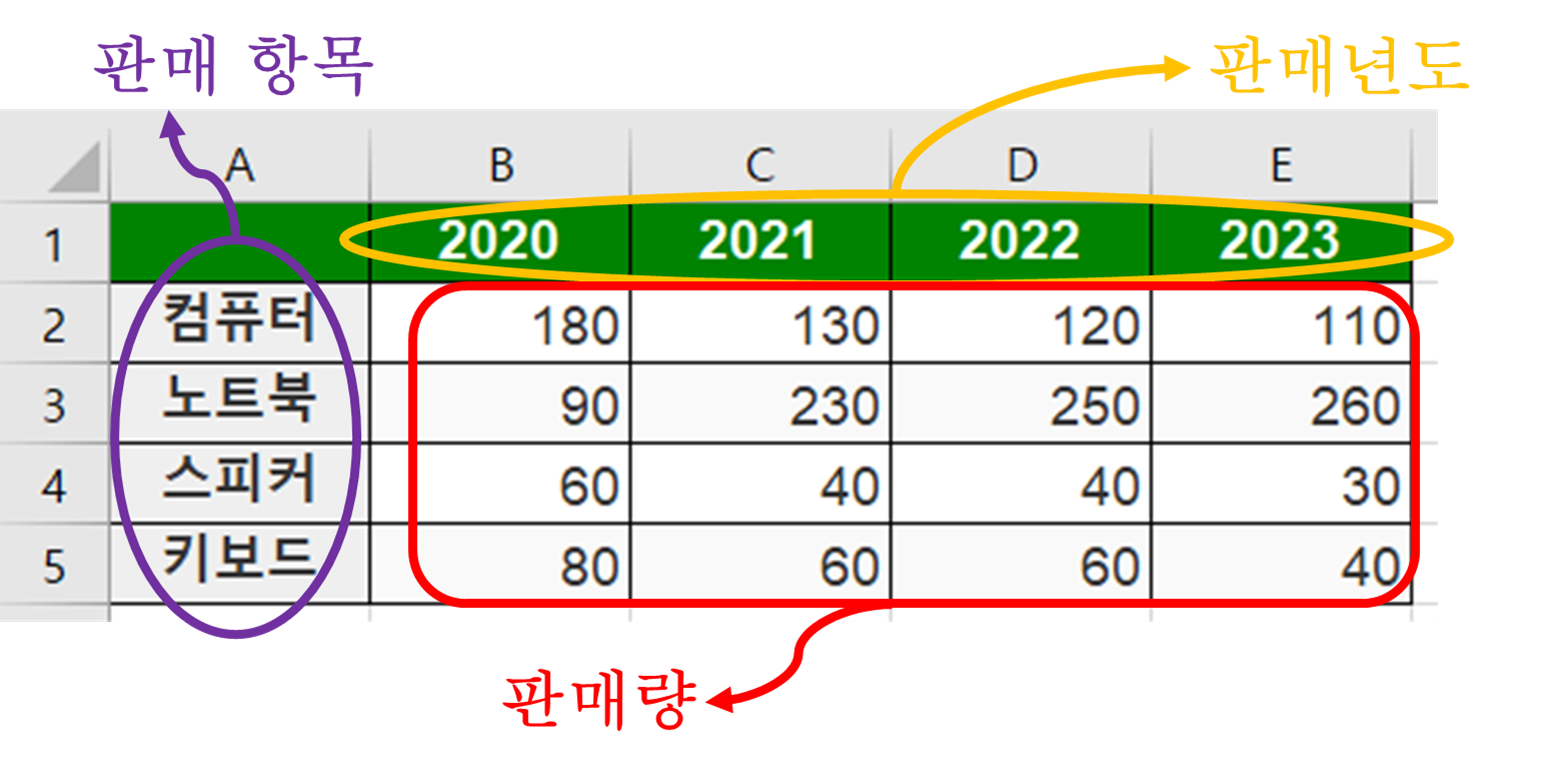
세로 막대형 차트를 작성하기 위해서 다음과 같이 진행합니다.
1. 데이터 셀 선택 (A~E, 1~5)
2. 리본 메뉴의 삽입 탭 클릭
3. 막대형 차트 드롭다운 클릭
4. 세로 막대형 차트 클릭
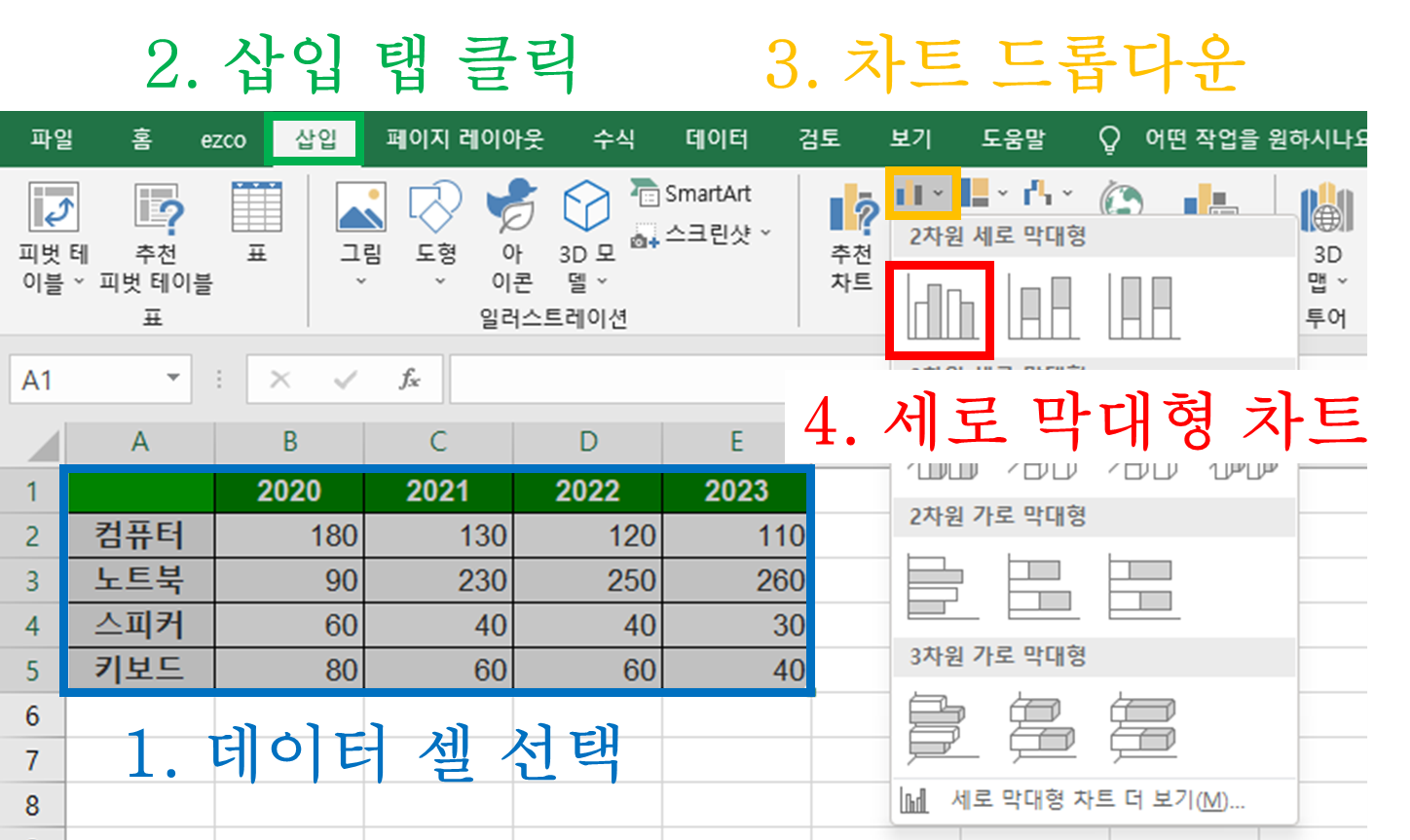
이후 원하는 스타일로 차트를 작성합니다.
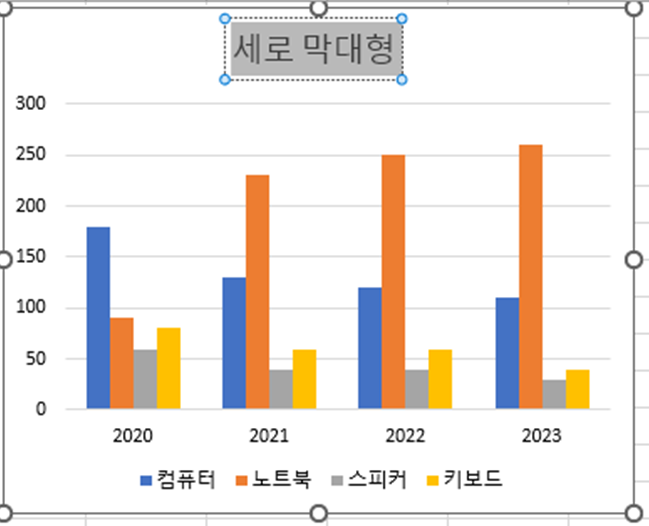
이번 포스팅에서 다룬 다양한 차트 유형은 아래의 엑셀 파일에서 확인하실 수 있으니 참고하시면 좋겠습니다.
'엑셀' 카테고리의 다른 글
| 엑셀 피벗 테이블 작성법 - 지역별 기온 확인 (0) | 2023.09.05 |
|---|---|
| 초보자를 위한 엑셀 차트 배우기 2편 [가계부] (0) | 2023.09.01 |
| 초보자를 위한 엑셀 논리 함수 배우기 3편 (IF 함수 중첩 사용법) (4) | 2023.08.31 |
| 초보자를 위한 엑셀 논리 함수 배우기 2편 (0) | 2023.08.31 |
| 초보자를 위한 엑셀 논리 함수 배우기 1편 (IF 함수) (1) | 2023.08.30 |